
Apple CarPlay umožňuje využívat funkce iPhonu s mnohem větším pohodlím a bezpečností prostřednictvím displejů automobilového infotainmentu, a tím bezpečný přístup k navigaci, hudbě, komunikaci a mnohem více. Znalost toho, jak přidávat aplikace do Apple CarPlay, zlepšuje řízení pomocí hlasové kontroly a jednodušších rozložení aplikací. Přidání aplikací do CarPlay zvyšuje bezpečnost, protože snižuje rozptýlení a poskytuje přístup k důležitým funkcím bez použití rukou. Tento průvodce pokrývá každý krok od instalace a personalizace po odstraňování problémů, takže můžete optimalizovat svůj zážitek na CarPlay a přidávat aplikace podle svých požadavků snadno.
Sekce 1: Porozumění kompatibilitě Apple CarPlay
To znamená, že znalost typů iPhonů, které podporují CarPlay, je tajemstvím, jak přidávat aplikace do CarPlay. I když má kategorie jako navigace, hudba a zprávy, neumožňuje všechny aplikace kvůli bezpečnostním opatřením od Apple. Ale pokud se ptáte, zda může být na seznamu aplikací, které mohou fungovat s Apple CarPlay, více, stále kontrolujte, protože nové aktualizace se objevují sem a tam s upgrady verze iOS, které periodicky zvyšují kompatibilitu s novými aplikacemi a tím mohou řidiči poskytnout více možností.
Sekce 2: Nastavení Apple CarPlay na vašem iPhonu a autě
Chcete-li zapnout CarPlay, připojte svůj iPhone k autu pomocí USB nebo bezdrátově, pokud vaše auto tuto funkci podporuje. Pokud to chcete udělat ze svého iPhonu, přejděte do Nastavení > Obecné > CarPlay a vyberte své auto, abyste mohli pokračovat v jeho nastavení. Nyní se ujistěte, že v infotainmentovém systému vašeho auta je CarPlay povoleno. Takto se naučíte přidávat aplikace do CarPlay, protože kompatibilní aplikace, které se na obrazovce vašeho iPhonu zobrazují, lze nyní používat hands-free..
Sekce 3: Přidání a přizpůsobení aplikací pro Apple CarPlay
CarPlay automaticky načítá kompatibilní aplikace po připojení, ale pro jemné doladění přejděte do Nastavení > Obecné > CarPlay, vyberte své auto a přetáhněte ikony nebo je odstraňte z rozhraní CarPlay. Aplikace si nemůžete stáhnout přímo na CarPlay, ale můžete si nastavit metodu, která vám vyhovuje, a aplikace, ke kterým chcete snadno přistupovat bez rozptýlení.
Sekce 4: Prozkoumání populárních kategorií aplikací pro CarPlay
CarPlay umožňuje podporu co nejširšího spektra aplikací, včetně navigačních aplikací, hudebních aplikací, aplikací pro zasílání zpráv a mnoha dalších, které zlepšují kvalitu času stráveného za volantem. Nové alternativní mapové možnosti mimo Apple Maps, jako jsou Google Maps nebo Waze, umožňují uživatelům poskytovat snadnější trasy. Hudební aplikace, jako Spotify a Apple Music, vás mohou rychle připojit k vašemu oblíbenému playlistu nebo podcastu. Mezi aplikacemi pro zasílání zpráv bude podporován iMessage a WhatsApp, které umožňují hands-free zasílání zpráv. Vědět, jak přidat aplikaci do CarPlay, znamená, že si budete moci přizpůsobit rozhraní podle svých potřeb. Nainstalujete kompatibilní aplikace na svůj iPhone a automaticky je uvidíte na rozhraní CarPlay pro snadné použití.
Sekce 5: Řešení běžných problémů s přidáváním aplikací

Pokud se aplikace stále nezobrazují na CarPlay, začněte tím, že zkontrolujete, zda je iOS a vaše aplikace aktuální, protože aktualizace obvykle řeší problémy s kompatibilitou. Pokud se chcete naučit, jak přidat aplikace do CarPlay, můžete se dostat do potíží. Takže restartujte jak iPhone, tak infotainment systém auta. Otevřete Nastavení > Obecné > CarPlay a vyberte své auto, kde byste měli potvrdit, že je CarPlay zapnutý. U věcí, které nezmizí, možná budete muset obnovit nastavení CarPlay nebo zkontrolovat příručku vašeho auta, abyste ověřili, zda podporuje vaše auto. Tímto způsobem si zajistíte hladkou integraci mezi aplikacemi.
Sekce 6: Pokročilé nastavení a přizpůsobení CarPlay
Pokročilé nastavení v CarPlay by usnadnilo minimalizaci rozptýlení a zahrnovalo by ovládání bez použití rukou a přizpůsobení nastavení zobrazení. Budete moci přistupovat k aplikacím, aniž byste řídili neopatrně. Zapněte režim Nerušit při řízení, který ztlumí jakákoli oznámení, aby vás udržel soustředěné na silnici. Tato nastavení, mezi jinými, kromě toho, jak byste přidali aplikaci do CarPlay, činí tuto zkušenost více personalizovanou a bezpečnou.
SOddíl 7: Používání adaptérů k přizpůsobení Apple CarPlay
Zažijte zcela nový svět personalizace a pohodlí při přizpůsobování vaší jízdy s naší řadou adaptérů, které promění vaši jízdu tím, že nabídnou možnost bezdrátového připojení, elegantní nastavení CarPlay a přidání vašeho stylu prostřednictvím možností, které vám umožní přizpůsobit váš displej. Od digitálních rámečků na fotografie a zobrazení obalů alb až po konektivitu a kompatibilitu se všemi částmi světa, každý adaptér je navržen tak, aby vaše cesta byla stylová a bez námahy.
1.CarPlayClip Bezdrátový adaptér CarPlay
- Bezdrátová svoboda: Váš CarPlay bude okamžitě bezdrátový s tímto zařízením, zatímco váš automobil zůstane bez veškerého nepořádku.
- Ostrý chytrý displej: Zařízení je vybaveno LCD, které poskytuje prostor pro zobrazení hudby jako obalů alb a osobních fotografií.
- OttoPilot Aplikace Podpora: Nahrajte osobní fotografie prostřednictvím aplikace OttoPilot, animujte displej hodinovou show a zobrazte informace o autě spolu se synchronizací obalů alb, abyste mu dodali osobní nádech.
- 360° Vent Clip Diffuser: Dlouhotrvající osvěžovač vzduchu integrovaný pro pokračování v užívání vaší jízdy.
- Kompaktní a multifunkční: Malý, ale velmi univerzální, takže si můžete plně přizpůsobit své rozhraní CarPlay a užívat si nejžádanější funkce.
- Okamžité připojení: Zajištěno inteligentními čipovými technologiemi pro udržení stabilního a rychlého připojení k CarPlay.
Prosím navštivte pro více-CarPlayClip Bezdrátový adaptér pro CarPlay.

2.U2AIR Pro bezdrátový adaptér CarPlay
Klíčové vlastnosti:
- Bezdrátové pohodlí: přechod z připojení přes CarPlay na bezdrátové připojení pomocí Bluetooth a Wi-Fi, a zbavení se všech kabelů.
- Stabilní a přerušované herní zkušenosti: velmi stabilní, zatímco občas trochu nestabilní připojení, které zaručuje plynulý zážitek z CarPlay.
- Automatické propojení: Jakmile spárujete telefon, automaticky se propojí pokaždé, když nastartujete auto.
- Bezproblémové aktualizace softwaru: Získejte plynulé aktualizace softwaru pro bezproblémovou kompatibilitu s novými zařízeními a verzemi CarPlay.
- Globální dostupnost Tento přístroj bude dodáván po celém světě, takže bezdrátový CarPlay bude k dispozici na všech místech, kam ho vezmete.
Pro více informací můžete zkontrolovat: U2AIR Pro bezdrátový adaptér CarPlay.
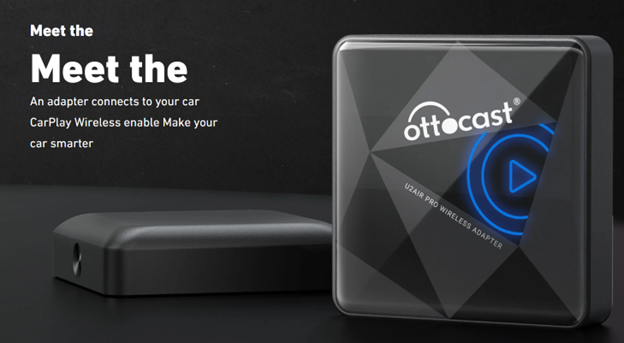
Klíčové vlastnosti:
- Bezdrátový zážitek: Bezdrátově připojuje telefon pomocí Bluetooth a WiFi k CarPlay, což zajišťuje plně bezdrátový zážitek.
- Spolehlivý a bezproblémový Continuity Player To by uživatelům umožnilo hrát CarPlay bez závad nebo zpoždění.
- Funkce automatického opětovného připojení: To by se automaticky připojilo při každém startu auta pro ještě vyšší pohodlí.
- Snadné aktualizace softwaru: Budete mít k dispozici bezplatné aktualizace adaptéru, což zajistí, že bude vždy aktuální.
- Celosvětová doprava je k dispozici, takže tento bezdrátový CarPlay je přístupný z jakékoli části světa.
Zobrazit více:U2-AIR bezdrátový adaptér CarPlay.

Sekce 8: Nové a budoucí aplikace na Apple CarPlay

Apple pravidelně aktualizuje CarPlay s novou kompatibilitou aplikací, čímž rozšiřuje, co mohou řidiči mít k dispozici na cestách. Nedávno Apple přidal více aplikací třetích stran, což řidičům poskytuje další možnosti pro navigaci, zábavu a zasílání zpráv. Pokud vás zajímá, zda můžete přidat další aplikace do CarPlay, sledujte aktualizace iOS, protože Apple může dále rozšířit kompatibilitu CarPlay. Budoucí aktualizace mohou přinést ještě více možností, které pomohou uživatelům přizpůsobit CarPlay pro různé potřeby a preference.
Shrnutí
Instalace aplikací do Apple CarPlay je snadná a dokonce automaticky vytváří nejkompatibilnější aplikace, jakmile připojíte svůj iPhone. Nastavení > Obecné > Možnosti přizpůsobení CarPlay vám umožňují přizpůsobit si zobrazení aplikacím, které používáte nejvíce. I když nejsou k dispozici všechny aplikace, protože Apple dává bezpečnost na první místo, neustálý proud aktualizací iOS neustále zlepšuje, co pro vás CarPlay může udělat. Se všemi těmito kroky v oblasti přidávání, organizování a přizpůsobování aplikací tak vytvoří zjednodušený, personalizovaný zážitek, který přináší bezpečnost a pohodlí na silnici.
Často kladené otázky (FAQ)
Mohu přidat jakoukoli aplikaci do Apple CarPlay?
Ne, nemůžete přidat žádnou aplikaci do Apple CarPlay. Apple má pouze tyto aplikace schválené v kategoriích navigace, hudby, zpráv a audio aplikací, které mohou být použity pro bezpečnější jízdu. Tento zkrácený seznam kompatibilních aplikací zobrazených na displeji CarPlay byl vytvořen společností Apple, aby odrážel jejich pokyny, které mohou zabránit rozptýlení řidiče. To činí mnoho podstatných aplikací nainstalovaných na vašem iPhonu nedostupnými pro použití s CarPlay.
Proč se některé mé aplikace nezobrazují na CarPlay?
Některé aplikace se v CarPlay vůbec nezobrazí, protože nesplňují požadavky Apple, nebo nejsou vyvinuty pro použití v autě. Apple omezuje CarPlay na aplikace, které spadají do určitých kategorií a jsou optimalizovány pro bezpečné, hands-free použití. Pokud se aplikace nezobrazuje, nejprve se ujistěte, že máte nejnovější software jak pro iOS, tak pro samotnou aplikaci, protože někdy aktualizace zlepšuje kompatibilitu. Kromě toho některé aplikace budou vyžadovat, aby byly na vašem iPhonu povoleny určité oprávnění, aby správně fungovaly s CarPlay.
Jak odstraním aplikace z CarPlay?
Odstranění aplikací z CarPlay: Odstraňte aplikace z CarPlay otevřením Nastavení > Obecné > CarPlay na vašem iPhonu, výběrem vozidla, přístupem na obrazovku přizpůsobení a poté nalezením seznamu aplikací, na které můžete klepnout. Aplikaci můžete skrýt klepnutím na ikonu "-" vedle ní, aby se nezobrazovala ve vašem rozhraní CarPlay. To vám umožňuje regulovat, které aplikace používat, což činí váš displej CarPlay omezený pouze na ty, které jsou nezbytné pro řízení, a tím se vyhnete rozptýlení.
Jaké jsou nejlepší aplikace pro použití s Apple CarPlay?
Oblíbené aplikace pro Apple CarPlay zahrnují navigaci, jako jsou Google Maps, Waze a Apple Maps, pokud jde o spolehlivé směry. Přístup k playlistům a rádiovým stanicím lze snadno získat pomocí hudebních aplikací, jako jsou Spotify, Apple Music a Pandora. Zprávové aplikace, jako jsou iMessage a WhatsApp, zajistí hands-free komunikaci s pomocí Siri, zatímco aplikace pro audio obsah, jako jsou Audible a Apple Podcasts, umožňují poslech audioknih a podcastů. Tyto aplikace jsou optimalizovány z hlediska pohodlí a bezpečnosti, což z nich činí skvělé nástroje pro použití na CarPlay.
Je možné přeuspořádat aplikace na CarPlay?
Ano. CarPlay vám umožňuje přizpůsobit si nastavení tak, že přejdete do Nastavení > Obecné > CarPlay na vašem iPhonu. Poté, co si vyberete nastavení pro vaše auto, se dostanete na obrazovku přizpůsobení. Zde můžete přetahovat ikony aplikací do požadovaného pořadí. Nakonec existuje možnost zaměřit se na nejčastěji používané aplikace, což uspořádá zobrazení vašeho CarPlay tak, aby bylo pro řidiče snazší a méně rušivé. Přizpůsobení tohoto rozložení zvyšuje přístupnost, takže se můžete soustředit pouze na ty důležité, zatímco se minimalizují rušivé vlivy.







